首页 > 谷歌浏览器关闭网页通知和弹窗推送功能教程
谷歌浏览器关闭网页通知和弹窗推送功能教程
来源: Google Chrome官网
时间:2025-07-27
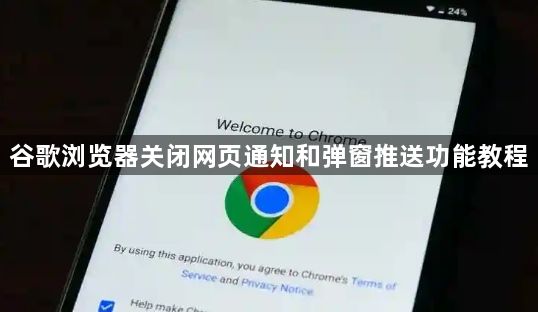
1. 关闭所有网站的网页通知
- 打开Chrome浏览器,点击右上角的三个点图标,选择“设置”。
- 在左侧菜单中点击“隐私与安全”,然后进入“网站设置”。
- 找到“通知”选项,点击进入后选择“不允许任何网站发送通知”。此操作会彻底禁用所有网站的通知请求。
2. 单独管理特定网站的通知权限
- 在“通知”设置页面中,可查看已授权发送通知的网站列表。
- 点击某个网站条目右侧的三个点图标,选择“禁止”或“删除”,可单独关闭该网站的通知权限。
- 若需允许某个网站重新发送通知,可在此页面将其设置为“允许”。
3. 阻止弹窗和弹出式窗口
- 在“网站设置”页面中找到“弹出式窗口和重定向”选项,点击进入。
- 将“阻止所有网站的弹出窗口”开关开启,即可屏蔽所有网站的弹窗。
- 若需允许特定网站弹出窗口,可在此处手动添加例外(如`example.com`)。
4. 清除已有通知数据
- 在“网站设置”页面底部,点击“查看权限和数据”。
- 选择“通知”,可删除已保存的通知权限记录,避免历史配置影响当前设置。
5. 使用快捷方式强制禁用通知
- 右键点击Chrome快捷方式,选择“属性”。
- 在“目标”字段后添加参数`--disable-notifications`,保存后通过此快捷方式启动浏览器即可完全禁用通知功能。
6. 管理浏览器更新提示
- 按`Win+R`键打开运行窗口,输入`services.msc`并回车。
- 找到`Google Update Service`相关服务,双击后将启动类型设置为“禁用”。
- 导航至Chrome安装目录(通常位于`C:\\Program Files (x86)\\Google\\Update`),删除所有文件并限制文件夹权限。
通过以上步骤,您可以有效地关闭谷歌浏览器中的网页通知和弹窗推送功能,提升浏览体验。建议定期检查设置,确保无异常权限残留。
